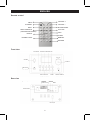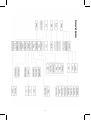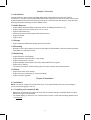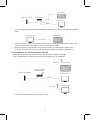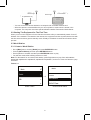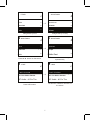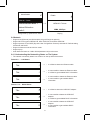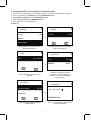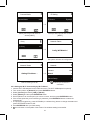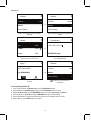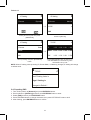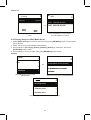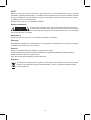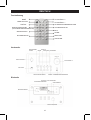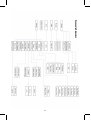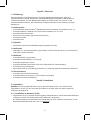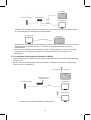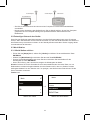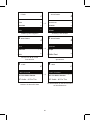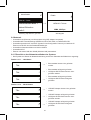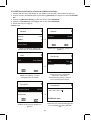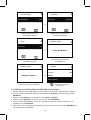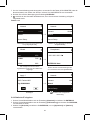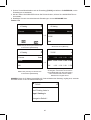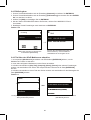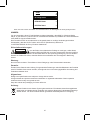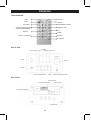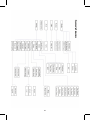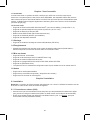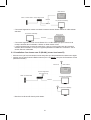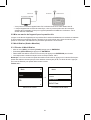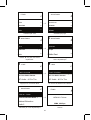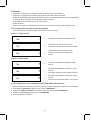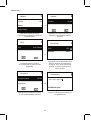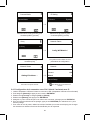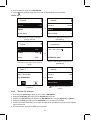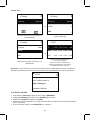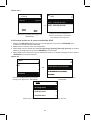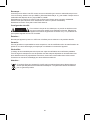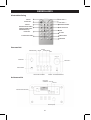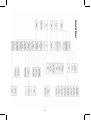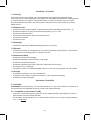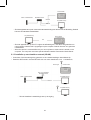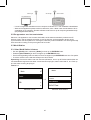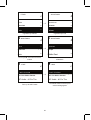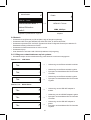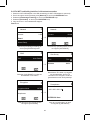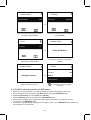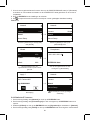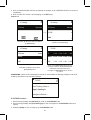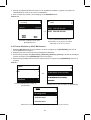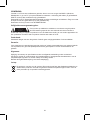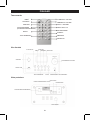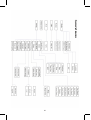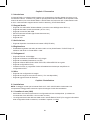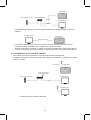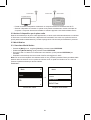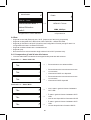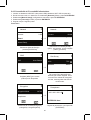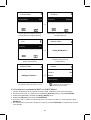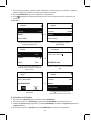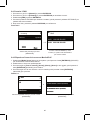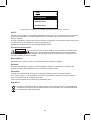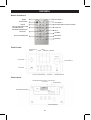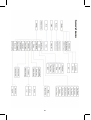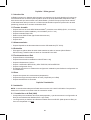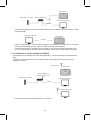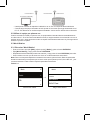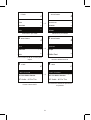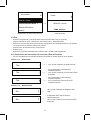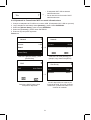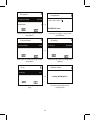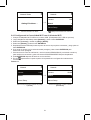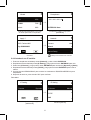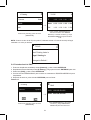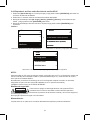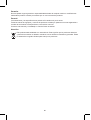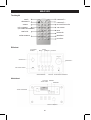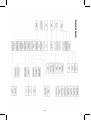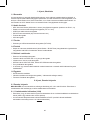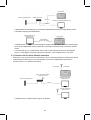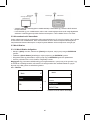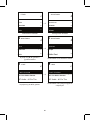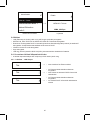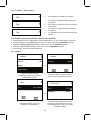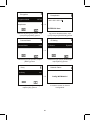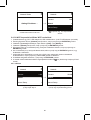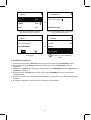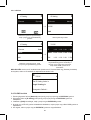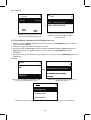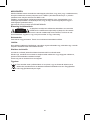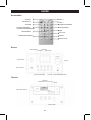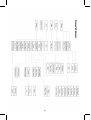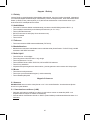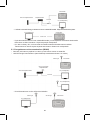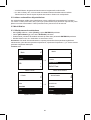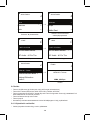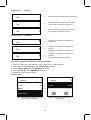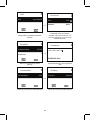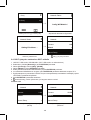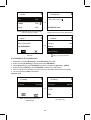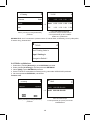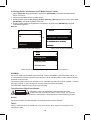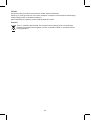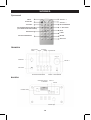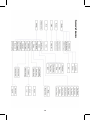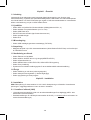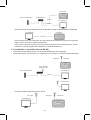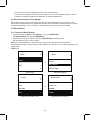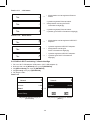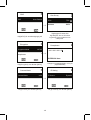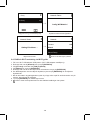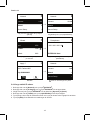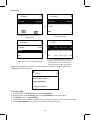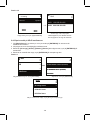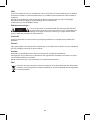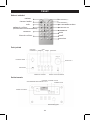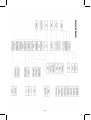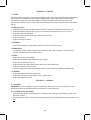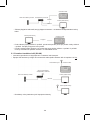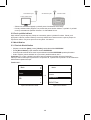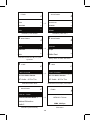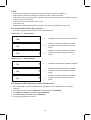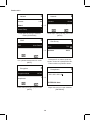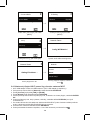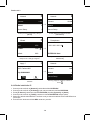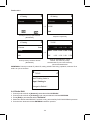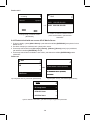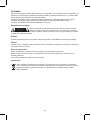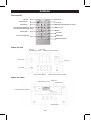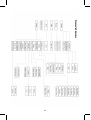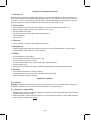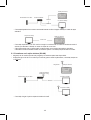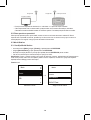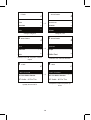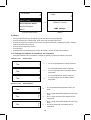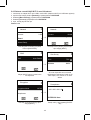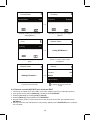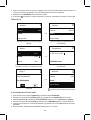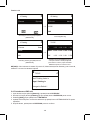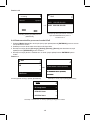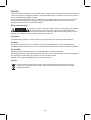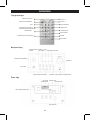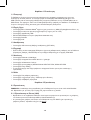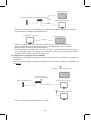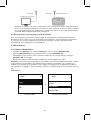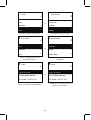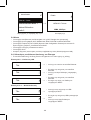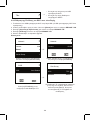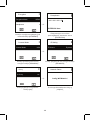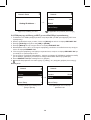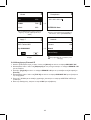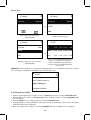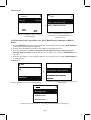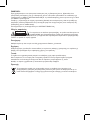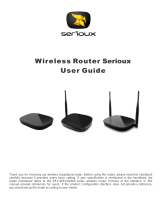Pagina se încarcă ...
Pagina se încarcă ...
Pagina se încarcă ...
Pagina se încarcă ...
Pagina se încarcă ...
Pagina se încarcă ...
Pagina se încarcă ...
Pagina se încarcă ...
Pagina se încarcă ...
Pagina se încarcă ...
Pagina se încarcă ...
Pagina se încarcă ...
Pagina se încarcă ...
Pagina se încarcă ...
Pagina se încarcă ...
Pagina se încarcă ...
Pagina se încarcă ...
Pagina se încarcă ...
Pagina se încarcă ...
Pagina se încarcă ...
Pagina se încarcă ...
Pagina se încarcă ...
Pagina se încarcă ...
Pagina se încarcă ...
Pagina se încarcă ...
Pagina se încarcă ...
Pagina se încarcă ...
Pagina se încarcă ...
Pagina se încarcă ...
Pagina se încarcă ...
Pagina se încarcă ...
Pagina se încarcă ...
Pagina se încarcă ...
Pagina se încarcă ...
Pagina se încarcă ...
Pagina se încarcă ...
Pagina se încarcă ...
Pagina se încarcă ...
Pagina se încarcă ...
Pagina se încarcă ...
Pagina se încarcă ...
Pagina se încarcă ...
Pagina se încarcă ...
Pagina se încarcă ...
Pagina se încarcă ...
Pagina se încarcă ...
Pagina se încarcă ...
Pagina se încarcă ...
Pagina se încarcă ...
Pagina se încarcă ...
Pagina se încarcă ...
Pagina se încarcă ...
Pagina se încarcă ...
Pagina se încarcă ...
Pagina se încarcă ...
Pagina se încarcă ...
Pagina se încarcă ...
Pagina se încarcă ...
Pagina se încarcă ...
Pagina se încarcă ...
Pagina se încarcă ...
Pagina se încarcă ...
Pagina se încarcă ...
Pagina se încarcă ...
Pagina se încarcă ...
Pagina se încarcă ...
Pagina se încarcă ...
Pagina se încarcă ...
Pagina se încarcă ...
Pagina se încarcă ...
Pagina se încarcă ...
Pagina se încarcă ...
Pagina se încarcă ...
Pagina se încarcă ...
Pagina se încarcă ...
Pagina se încarcă ...
Pagina se încarcă ...
Pagina se încarcă ...
Pagina se încarcă ...
Pagina se încarcă ...
Pagina se încarcă ...
Pagina se încarcă ...
Pagina se încarcă ...
Pagina se încarcă ...
Pagina se încarcă ...
Pagina se încarcă ...
Pagina se încarcă ...
Pagina se încarcă ...
Pagina se încarcă ...
Pagina se încarcă ...
Pagina se încarcă ...
Pagina se încarcă ...
Pagina se încarcă ...
Pagina se încarcă ...
Pagina se încarcă ...
Pagina se încarcă ...
Pagina se încarcă ...
Pagina se încarcă ...
Pagina se încarcă ...
Pagina se încarcă ...
Pagina se încarcă ...
Pagina se încarcă ...
Pagina se încarcă ...
Pagina se încarcă ...
Pagina se încarcă ...
Pagina se încarcă ...
Pagina se încarcă ...
Pagina se încarcă ...
Pagina se încarcă ...
Pagina se încarcă ...
Pagina se încarcă ...
Pagina se încarcă ...
Pagina se încarcă ...
Pagina se încarcă ...
Pagina se încarcă ...
Pagina se încarcă ...
Pagina se încarcă ...
Pagina se încarcă ...
Pagina se încarcă ...
Pagina se încarcă ...
Pagina se încarcă ...
Pagina se încarcă ...
Pagina se încarcă ...
Pagina se încarcă ...
Pagina se încarcă ...
Pagina se încarcă ...
Pagina se încarcă ...
Pagina se încarcă ...
Pagina se încarcă ...
Pagina se încarcă ...
Pagina se încarcă ...
Pagina se încarcă ...
Pagina se încarcă ...

134
ROMÂNĂ
Telecomandă
VOLUM “+”
VOLUM “-”
SURDINĂ/AMÂNARE ALARMĂ
BUCLĂ A-B
INFO
ALARMĂ
MEMORIE
ÎNREGISTRARE
MENIU
AŞTEPTARE
REPETARE
TASTE NUMERICE
REVENIRE
TASTE DIRECŢIONALE
(SUS/JOS/STÂNGA/DREAPTA)
Vedere din faţă
REDARE/
SUSPENDARE
MENIU
AŞTEPTARE
TASTE DIRECŢIONALE
ENTER
SENZOR TELECOMANDĂ
VOLUM +/-
MUFĂ USB
REVENIRE
ÎNREGISTRARE
MEMORIE
Vedere din spate
ALIMENTARE CC12V/2A
IEŞIRE AUX
PORNIRE/OPRIRE (ON/OFF)
Mufă Ethernet
INTRARE AUX
Pagina se încarcă ...

136
Capitolul 1 Prezentare generală
1.1 Introducere
Radioul prin internet este un sistem radio integrat, cu redare audio digitală, pentru conectivitatea la
reţea. Sistemul poate reda şierele audio MP3/WMA, dar şi de pe dispozitive USB şi servicii radio de
pe internet, cum ar World Station şi SHOUTCast, care furnizează peste 15.000 de posturi radio pe
internet. Radioul prin internet acceptă şi uxuri audio prin serverul media UPnP.
1.2 Surse audio
• Acceptă şiere audio MP3/ Windows Media® (cunoscute ca WMA)(Inclusiv ID3V1 ,2)
• Acceptă versuri statice şi versuri sincronizate (.txt /.lrc /.smi)
• Acceptă unitate ash USB
• SHOUTCast Internet Radio (http://www.shoutcast.com)
• Acceptă Podcast
• Acceptă AUX
1.3 Stocare
• Acceptă unitate de stocare USB standard (FAT16/32).
1.4 Înregistrare
• Poate înregistra date audio de la posturile radio de pe internet (World Station / SHOUTCast) şi
poate transfera datele audio în format 128K MP3.
1.5 Reţea
• Acceptă Ethernet 10/100 Mbps
• Acceptă dongle Wireless LAN IEEE 802.11 b/g
• Acceptă mod Infrastructură / Ad-hoc
• Acceptă criptare WEP64/128 şi WPA-TKIP-PSK, WPA2-AES-PSK
• Acceptă setare proxy
• Sistemul oferă un asistent de setare wireless destinat facilitării congurării reţelei wireless.
1.6 Diverse
• Acceptă două setări pentru ceasul cu alarmă
• Acceptă tehnologie de sincronizare temporală (*reţea disponibilă)
• Acceptă upgrade-uri pentru rmware
Capitolul 2 Instalare
2.1 Instalare
REŢINEŢI: Tensiunea corectă pentru radioul prin Internet este CA 110V~240V/50-60Hz. Asiguraţi-vă
că tensiunea electrică din zona dv. este adecvată înainte de a cupla unitatea.
2.1.1 Accesul la reţea (LAN)
• Asiguraţi-vă că mediul internet este pregătit şi că setarea de reţea este disponibilă (se recomandă
modemuri ADSL sau prin cablu).
• Setarea implicită a acestei reţele din radioul dv. pentru internet este DHCP. (pentru setări de reţea
suplimentare, consultaţi 11.6, Reţea)

137
Modem ADSL sau cablu
Router broadband
Radio prin internet
PC (Server media)
Ethernet
Ethernet
- Conectaţi dispozitivul la un router conectat la internet conform imaginii. Utilizaţi un cablu de reţea
standard.
Cross-Over
Radio prin internet
PC (Server media)
- Conectaţi dispozitivul la un PC conform imaginii numai dacă se va utiliza la ascultarea muzicii
stocate pe calculator. Utilizaţi un cablu de reţea de cross-over.
- Când dispozitivul este conectat astfel, puteţi asculta numai muzica stocată pe calculator.
Calculatorul trebuie să aibă instalat un software special. Consultaţi secţiunea Server media.
2.1.2 Instalarea unei reţele wireless (WLAN)
• Asiguraţi-vă că mediul internet este pregătit şi că setarea reţelei este disponibilă.
• Cuplaţi dongle-ul de Wi-Fi în radioul prin internet (pentru setări suplimentare, consultaţi secţiunea
11.6 Reţea)
Dongle WiFi Radio prin internet
PC (Server media)
PC (Server media)
Ethernet
Modem ADSL sau prin cablu
Router broadband
wireless 802.11 b/g
- Conectaţi dongle-ul pentru reţeaua wireless la mufă.

138
Dongle WiFi
PC (Server media)
Radio prin internet
Dongle WiFi
- Puteţi conecta dispozitivul wireless la un calculator cu o placă de reţea wireless.
- Când dispozitivul este conectat astfel, puteţi asculta numai muzica stocată pe calculator.
Calculatorul trebuie să aibă instalat un software special. Consultaţi secţiunea Server media.
2.2 Prima pornire a aparatului
Când porniţi aparatul pentru prima dată, acesta va încerca să caute automat o adresă IP. Dacă
reţeaua este conectată la internet, aparatul îşi va sincroniza ora cu serverul orar şi apoi va trece în
mod aşteptare. De regulă, întregul proces durează 6-30 secunde.
2.3 World Station
2.3.1 Audiţie World Station
• Accesaţi meniul [Main], alegeţi [i.Radio] şi apăsaţi butonul ENTER/OK.
• Alegeţi [World Station] şi apoi apăsaţi butonul ENTER/OK.
• Derulaţi în sus/jos până la un post şi apoi apăsaţi butonul ENTER/OK pentru redare.
• Veţi auzi muzica după ce memoria-tampon ajunge la 100%.
Observaţie: Pentru o căutare rapidă a unui post de radio prin internet, apăsaţi butonul Dreapta pentru
a sări de la posturi radio care au iniţiala A până la cele cu iniţiala B, de la B la C şi aşa mai departe.
Apăsaţi butonul Stânga pentru salt înapoi.
Tabelul 2.3.1
Main
i.Radio >
USB >
>
→
i.Radio
Favorite >
World Station >
SHOUTCast
>
Selectare i.Radio Alegere World Station

139
i.Radio
Africa >
Americas >
Asia
>
→
World Station
South Korea >
SriLanka >
Taiwan
>
Categorii Regiune Categorii Ţară
World Station
Africa >
Americas >
Asia
>
→
World Station
Caribbean >
Europe >
Middle East
>
Apăsaţi butonul◄ / ► pentru căutare
rapidă
Posturile sunt ordonate alfabetic
1/1637
‘A’ NET STATION
.977 The Oldies Channel
007 Audio - #1 For The
→
1/999
‘A’ NET STATION
.977 The Oldies Channel
007 Audio - #1 For The
Apăsaţi butonul INFO
Va apărea numărul de posturi pe
ecran

140
World Station
HitFM 90.1 Taiwan
National Education Radio 1
National Education
Radio 2
→
i.Radio
HitFM 90.1 Taiwan
WMA ,48 Kbps
Ordonare alfanumerică Redare
2.4 Reţea
• Acceptă LAN (Ethernet) şi WLAN (dongle-ul WiFi 802.11b/g este opţional)
• Acceptă criptare Wi-Fi WEP64/128, WPA-TKIP-PSK şi WPA2-AES-PSK.
• Acceptă IP dinamic prin DHCP (Protocol de congurare dinamică a gazdei) şi IP static. Setarea
implicită este Ethernet şi DHCP.
• Acceptă mod Infrastruct şi Ad-hoc.
• Acceptă Upnp.
• Autodetectarea şi autolansarea în funcţie de mediul LAN sau WLAN (LAN wireless).
2.4.1 Înţelegerea stadiilor de conexiune ale sistemului
• Pictograma stadiului de conectivitate a reţelei va apărea pe partea superioară a ecranului.
Tabelul 2.4.1.1 - Stadiu LAN
Title
→
• Nu s-a reuşit detectarea cablului ethernet.
Title
→
• S-a reuşit detectarea cablului ethernet.
• Nu s-a reuşit obţinerea informaţiilor DHCP
disponibile.
Title
→
• S-a reuşit detectarea cablului ethernet.
• S-a reuşit obţinerea informaţiilor DHCP
disponibile
Tabelul 2.4.1.2 - WLAN Status
Title
→
• S-a reuşit detectarea adaptorului Wi-Fi prin
USB.
Title
→
• Nu s-a reuşit detectarea adaptorului Wi-Fi prin
USB.
• Nu s-a reuşit obţinerea informaţiilor DHCP
disponibile.
Title
→
• Nu s-a reuşit detectarea adaptorului Wi-Fi prin
USB.
• S-a reuşit obţinerea informaţiilor DHCP
disponibile.

141
2.4.2 Setarea conectivităţii Wi-Fi în mod infrastruct
1. Introduceţi un adaptor Wi-Fi prin USB în mufa USB. (Adaptorul Wi-Fi prin USB este opţional)
2. apoi derulaţi sus/jos până la [Network] şi apăsaţi butonul ENTER/OK.
3. Selectaţi [Manual Setup] şi apăsaţi butonul ENTER/OK
4. Selectaţi [Connect] şi apăsaţi butonul ENTER/OK
5. Apoi, urmaţi paşii de mai jos:
Tabelul 2.4.2
Network
Connect LAN
Wizard >
Manual Setup >
→
Network
Connect WLAN
Selectaţi [Manual Setup] şi apăsaţi
butonul [ENTER/OK]
Selectaţi modul [WLAN], de exemplu,
apoi alegeţi [NEXT]
SSID
SSID Auto Search
→
Site Survey
AP01 75%
wireless 100%
Alegeţi [NEXT] pentru a căuta orice
AP disponibil
AP-urile disponibile sunt ordonate
după puterea semnalului. Dacă un AP
este criptat, va marcat cu un lacăt
stilizat.
Encryption
Encryption Mode WPA2
Passphrase
>
→
Passphease
> 0 0 0 0 0 0 0 0 0 0 0
ENTER/OK: Next
Selectaţi modul [Encrytion] şi apoi
alegeţi [NEXT]
Tastaţi codul şi apoi apăsaţi [ENTER/
OK]

142
Connect Mode
Connect Mode Infra
→
IP Setting
IP Source Dynamic
Selectaţi modul [Connect] şi apoi
alegeţi [NEXT]
Selectaţi [IP Source] şi apoi alegeţi
[NEXT]
Proxy
Use Proxy No
→
Network Status
Config Wifi Module /
Selectaţi [Use Proxy] apoi alegeţi
[OK]
Sistemul va salva toate datele
congurării
Network Status
Getting IP Address …
→
Network
Connect LAN
Wizard >
Manual Setup >
Lansarea conexiunii la AP
va apărea dacă conexiunea este
reuşită
2.4.3 Setarea conectivităţii Wi-Fi prin asistentul Wi-Fi
1. Introduceţi un adaptor Wi-Fi prin USB în mufa USB. (Adaptorul Wi-Fi prin USB este opţional).
2. Apoi derulaţi sus/jos până la [Network] şi apăsaţi butonul ENTER/OK.
3. Selectaţi [Connect] şi comutaţi [LAN] pe [WLAN].
4. Selectaţi [Wizard] şi apoi apăsaţi butonul ENTER/OK
5. Derulaţi sus/jos până la un punct de acces la care doriţi să vă conectaţi, apoi apăsaţi butonul
ENTER/OK.
6. Dacă punctul de acces selectat de dv. este protejat, apăsaţi butonul ENTER/OK pentru a selecta
AP-ul protejat.

143
7. Pentru a introduce cheia de criptare, apăsaţi butonul SUS/JOS (sau tastele numerice) pentru a
schimba caracterele şi apăsaţi butonul STÂNGA/DREAPTA pentru deplasare.
8. Apăsaţi butonul ENTER/OK după nalizarea setării.
9. Pictograma va apărea în partea superioară a ecranului dacă setarea wireless a fost reuşită.
Tabelul 2.4.3
Network
Connect LAN
Wizard >
Manual Setup >
→
Network
Connect WLAN
Wizard >
Manual Setup >
Selectaţi [Connect] şi comutaţi [LAN] pe
[WLAN].
Selectaţi [Wizard] şi apăsaţi butonul
[ENTER/OK]
Wizard
Apo1 65%
D-LINK 71%
Default 88%
→
Passphease
> 0 0 0 0 0 0 0 0 0 0 0
ENTER/OK: Next
Toate AP-urile disponibile, alături de puterea
semnalului acestora, vor aşate pe ecran.
Tastaţi codul de criptare şi apoi apăsaţi
[ENTER/OK]
Apply ?
SSID: Penbex-MIS
Key:0000000000
→
Network
Connect LAN
Wizard >
Manual Setup >
Conrmaţi
va apărea dacă conexiunea este reuşită
2.4.4 Introducerea IP-ului static
1. Apoi derulaţi sus/jos până la [Network] şi apăsaţi butonul ENTER/OK.
2. Derulaţi în sus/jos până la [IP Setting] şi apoi apăsaţi butonul ENTER/OK pentru acces.
3. Selectaţi [IP Source] şi apăsaţi butonul ENTER/OK pentru a comuta [Dynamic] în [Static].
4. Derulaţi în sus/jos până la [TCP/IP] şi apăsaţi butonul ENTER/OK pentru a începe editarea.
5. Apăsaţi SUS/JOS pentru a schimba caracterele şi apăsaţi butonul STÂNGA/DREAPTA pentru
deplasare.
6. După nalizare, apăsaţi butonul ÎNREGISTRARE pentru a conrma.

144
Tabelul 2.4.4
IP Setting
IP Source Dynamic
→
IP Setting
IP Source Manual
TCP/IP
>
DNS
>
Selectaţi [IP Source] şi apoi apăsaţi
[ENTER/OK]
Comutaţi [Manual]
IP Setting
IP Source Static
TCP/IP >
DNS >
→
TCP/IP
IP 192.169.001.100
Mask 255.255.255.000
GW 192.169.001.254
Selectaţi [TCP/IP] şi apăsaţi butonul
[ENTER/OK]
Apăsaţi butonul [ENTER/OK] pentru
a începe tastarea. Utilizaţi SUS/JOS
(sau tastele numerice) apoi STÂNGA/
DREAPTA pentru a introduce IP-ul.
REŢINEŢI: Când valoarea de setare IP (inclusiv IP, Mască subreţea sau Gateway) este incorectă,
setarea IP va reveni la valoarea implicită.
TCP/IP
The IP Setting Value is
illegal ! Setting is
Changed to Default !
2.4.5 Introducerea DNS-ului
1. Apoi derulaţi sus/jos până la [Network] şi apăsaţi butonul ENTER/OK.
2. Derulaţi în sus/jos până la [IP Setting] şi apoi apăsaţi butonul ENTER/OK pentru acces.
3. Selectaţi [DNS] şi apoi apăsaţi butonul ENTER/OK.
4. Apăsaţi SUS/JOS pentru a schimba caracterele şi apăsaţi butonul STÂNGA/DREAPTA pentru
deplasare.
5. După nalizare, apăsaţi butonul ENTER/OK pentru a conrma.

145
Tabelul 2.4.5
IP Setting
IP Source Dynamic
→
DNS
DNS1 168.095.001.001
DNS2 000.000.000.000
Selectaţi [TCP/IP] şi apăsaţi butonul
[ENTER/OK]
Apăsaţi SUS/JOS (sau tastele numerice)
apoi STÂNGA/DREAPTA pentru a
introduce IP-ul
2.4.6 Redarea melodiilor pe serverul media UPnP
1. Selectaţi [Media Server] din meniul principal şi apoi apăsaţi butonul [ENTER/OK] pentru a accesa
funcţia de server media.
2. Selectaţi un server dintre toate serverele media disponibile.
3. Derulaţi în sus/jos până la [All songs], [Artists], [Albums], [Genres] sau alte elemente, apoi
apăsaţi butonul [ENTER/OK] pentru accesare.
4. Derulaţi în sus/jos până la o melodie sau un dosar şi apoi apăsaţi butonul ENTER/OK pentru
redare.
Tabelul 6.3
Main
USB >
>
Media Server >
sau
Servers
Windows Media Connect (Penbex)
Intel AV Media Server (Lianban
MediaTomb
Servers
Windows Media Connect (Penbex)
Intel AV Media Server (Lianban)
MediaTomb
Selectaţi [Media Server] şi apăsaţi [ENTER/OK] Selectaţi un server, apoi apăsaţi [ENTER/OK]
UPNP
All Image Items >
�
All Audio Items >
�
�
All Video Items >
Selectaţi o melodie sau un dosar şi apăsaţi [PLAY] pentru redare.

146
REŢINEŢI:
Înainte de a utiliza calculatorul dvs. ca server media, asiguraţi-vă că calculatorul (sau serverul media la
care încercaţi să vă conectaţi) are WMP11 (Windows Media Player 11) instalat. Fiecare server media
trebuie să aibă propriul WMP11 instalat.
De regulă, rewall-ul calculatorului dvs. este setat implicit să blocheze orice conexiune care nu este
absolut necesară. Asiguraţi-vă că aveţi funcţia Upnp activată pe calculatorul dvs. (server media).
Dezactivaţi funcţia Proxy din INTERNET RADIO.
Măsuri de siguranţă:
Pentru a se reduce pericolul de electrocutare, acest produs va desfăcut
NUMAI de către un tehnician avizat, când este necesară depanarea.
Deconectaţi produsul de la priza de reţea sau alte echipamente în cazul
apariţiei unei probleme. Nu expuneţi produsul apei sau umezelii.
Întreţinere:
Curăţarea trebuie făcută cu o cârpă uscată. Nu folosiţi solvenţi sau agenţi de curăţare abrazivi.
Garanţie:
Nu oferim nicio garanţie şi nu ne asumăm niciun fel de responsabilitate în cazul schimbărilor sau
modicărilor aduse acestui produs sau în cazul deteriorării cauzate de utilizarea incorectă a produsului.
Generalităţi:
Designul şi specicaţiile produsului pot modicate fără o noticare prealabilă.
Toate siglele mărcilor şi denumirile produselor sunt mărci comerciale sau mărci comerciale înregistrate
ale proprietarilor de drept şi prin prezenta sunt recunoscute ca atare.
Păstraţi acest manual şi ambalajul pentru consultări ulterioare.
Atenţie:
Pe acest produs se aă acest marcaj. Acesta semnică faptul că produsele electrice şi
electronice nu trebuie eliminate odată cu gunoiul menajer. Aceste produse au un sistem
separat de colectare.
PERICOL DE ELECTROCUTARE
NU-L DESCHIDEŢI!
ATENŢIE!
Pagina se încarcă ...
Pagina se încarcă ...
Pagina se încarcă ...
Pagina se încarcă ...
Pagina se încarcă ...
Pagina se încarcă ...
Pagina se încarcă ...
Pagina se încarcă ...
Pagina se încarcă ...
Pagina se încarcă ...
Pagina se încarcă ...
Pagina se încarcă ...
Pagina se încarcă ...
Pagina se încarcă ...
Pagina se încarcă ...
-
 1
1
-
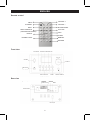 2
2
-
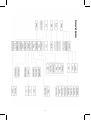 3
3
-
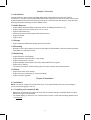 4
4
-
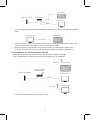 5
5
-
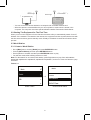 6
6
-
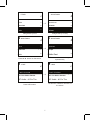 7
7
-
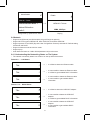 8
8
-
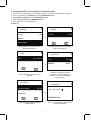 9
9
-
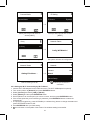 10
10
-
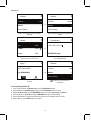 11
11
-
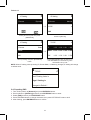 12
12
-
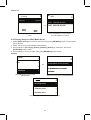 13
13
-
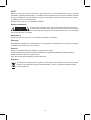 14
14
-
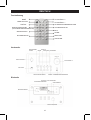 15
15
-
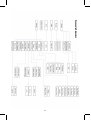 16
16
-
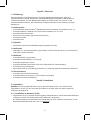 17
17
-
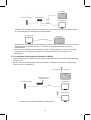 18
18
-
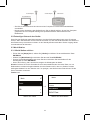 19
19
-
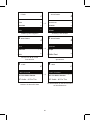 20
20
-
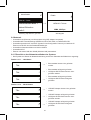 21
21
-
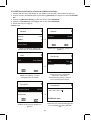 22
22
-
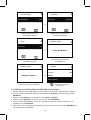 23
23
-
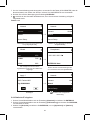 24
24
-
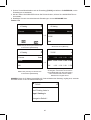 25
25
-
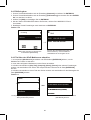 26
26
-
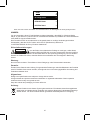 27
27
-
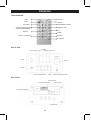 28
28
-
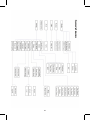 29
29
-
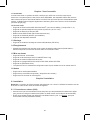 30
30
-
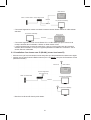 31
31
-
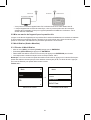 32
32
-
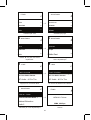 33
33
-
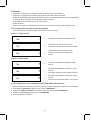 34
34
-
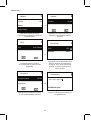 35
35
-
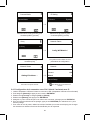 36
36
-
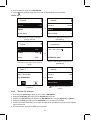 37
37
-
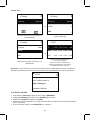 38
38
-
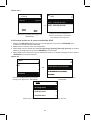 39
39
-
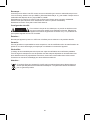 40
40
-
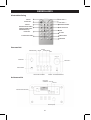 41
41
-
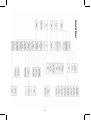 42
42
-
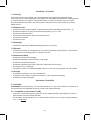 43
43
-
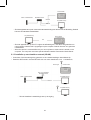 44
44
-
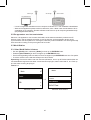 45
45
-
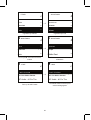 46
46
-
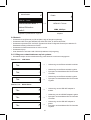 47
47
-
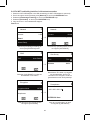 48
48
-
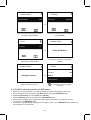 49
49
-
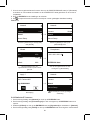 50
50
-
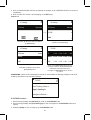 51
51
-
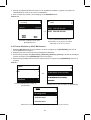 52
52
-
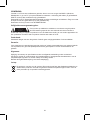 53
53
-
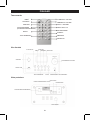 54
54
-
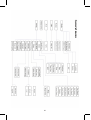 55
55
-
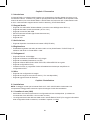 56
56
-
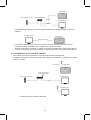 57
57
-
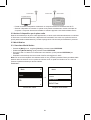 58
58
-
 59
59
-
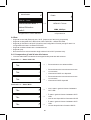 60
60
-
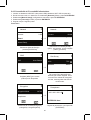 61
61
-
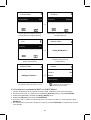 62
62
-
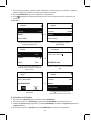 63
63
-
 64
64
-
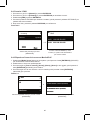 65
65
-
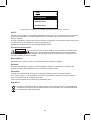 66
66
-
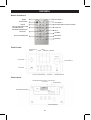 67
67
-
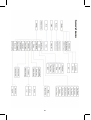 68
68
-
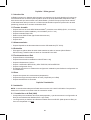 69
69
-
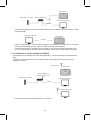 70
70
-
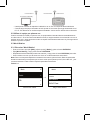 71
71
-
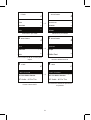 72
72
-
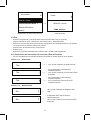 73
73
-
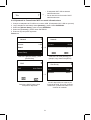 74
74
-
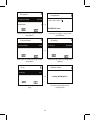 75
75
-
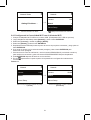 76
76
-
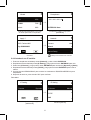 77
77
-
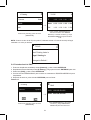 78
78
-
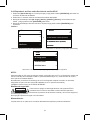 79
79
-
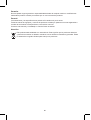 80
80
-
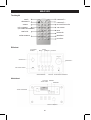 81
81
-
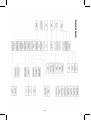 82
82
-
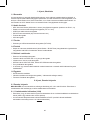 83
83
-
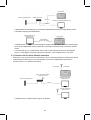 84
84
-
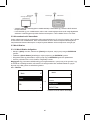 85
85
-
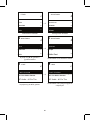 86
86
-
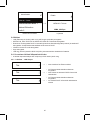 87
87
-
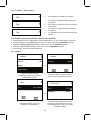 88
88
-
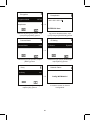 89
89
-
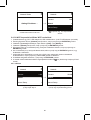 90
90
-
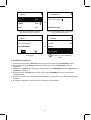 91
91
-
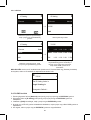 92
92
-
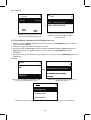 93
93
-
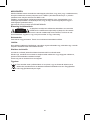 94
94
-
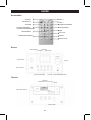 95
95
-
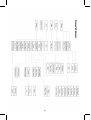 96
96
-
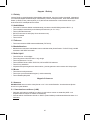 97
97
-
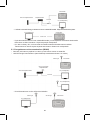 98
98
-
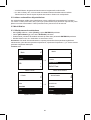 99
99
-
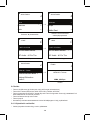 100
100
-
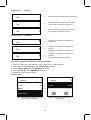 101
101
-
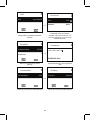 102
102
-
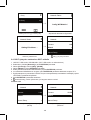 103
103
-
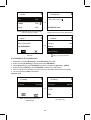 104
104
-
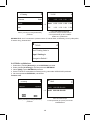 105
105
-
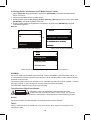 106
106
-
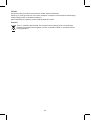 107
107
-
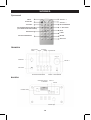 108
108
-
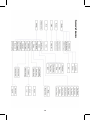 109
109
-
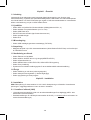 110
110
-
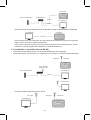 111
111
-
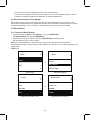 112
112
-
 113
113
-
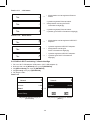 114
114
-
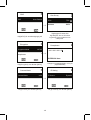 115
115
-
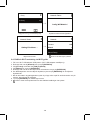 116
116
-
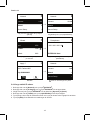 117
117
-
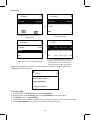 118
118
-
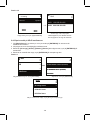 119
119
-
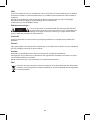 120
120
-
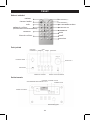 121
121
-
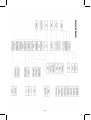 122
122
-
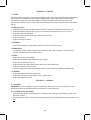 123
123
-
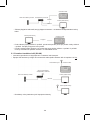 124
124
-
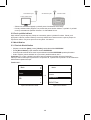 125
125
-
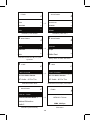 126
126
-
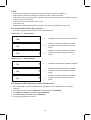 127
127
-
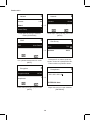 128
128
-
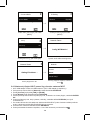 129
129
-
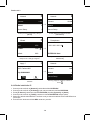 130
130
-
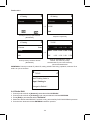 131
131
-
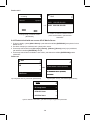 132
132
-
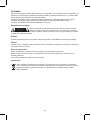 133
133
-
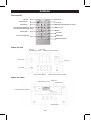 134
134
-
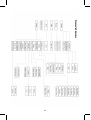 135
135
-
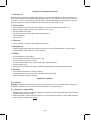 136
136
-
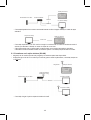 137
137
-
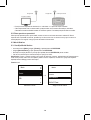 138
138
-
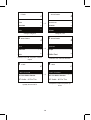 139
139
-
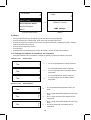 140
140
-
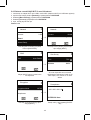 141
141
-
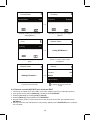 142
142
-
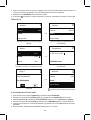 143
143
-
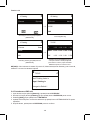 144
144
-
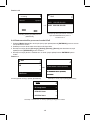 145
145
-
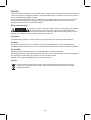 146
146
-
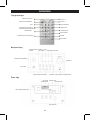 147
147
-
 148
148
-
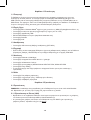 149
149
-
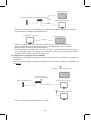 150
150
-
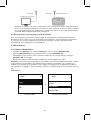 151
151
-
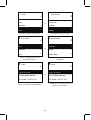 152
152
-
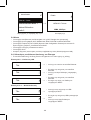 153
153
-
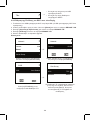 154
154
-
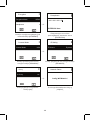 155
155
-
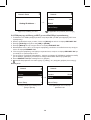 156
156
-
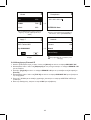 157
157
-
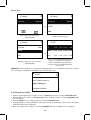 158
158
-
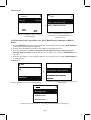 159
159
-
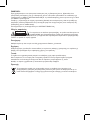 160
160
-
 161
161
în alte limbi
- français: König HAV-IR20 spécification
- čeština: König HAV-IR20 Specifikace
- English: König HAV-IR20 Specification
- suomi: König HAV-IR20 määrittely
- Deutsch: König HAV-IR20 Spezifikation
- italiano: König HAV-IR20 specificazione
- español: König HAV-IR20 Especificación
- svenska: König HAV-IR20 Specifikation
- Nederlands: König HAV-IR20 Specificatie
Lucrări conexe
Alte documente
-
Trust 18212 Ghid de instalare
-
Camry CR 1180 Instrucțiuni de utilizare
-
Sony NAC-SV10I Annex
-
Silvercrest SMRA5.0A1 User Manual And Service Information
-
Yamaha R-N500 Black Manual de utilizare
-
Yamaha BRX-610BL Manualul proprietarului
-
Yamaha BRX-750 Manualul proprietarului
-
Hama DIR3110 Quick Manual
-
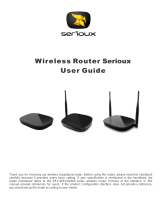 Serioux SRX-WR150WH Manual de utilizare
Serioux SRX-WR150WH Manual de utilizare
-
Sharp DR-I470(BK) Manualul proprietarului